
Deze software zorgt ervoor dat uw stuurprogramma's blijven werken en beschermt u zo tegen veelvoorkomende computerfouten en hardwarestoringen. Controleer nu al uw chauffeurs in 3 eenvoudige stappen:
- DriverFix downloaden (geverifieerd downloadbestand).
- Klik Start scan om alle problematische stuurprogramma's te vinden.
- Klik Stuurprogramma's bijwerken om nieuwe versies te krijgen en systeemstoringen te voorkomen.
- DriverFix is gedownload door 0 lezers deze maand.
Als u wilt weten wat enkele van de handigste Shell-opdrachten zijn die in Windows 10 worden gebruikt, evenals vele andere specifieke opdrachten, lees dan deze handleiding. We wedden dat je waarschijnlijk niet wist dat sommige van deze aanbevelingen tot nu toe zelfs beschikbaar waren.
Toegang tot deze opdrachten wordt gedaan door de functie "Uitvoeren" in uw Windows 10-besturingssysteem in te voeren. Door deze Shell-opdrachten te gebruiken, hebt u ook toegang tot een specifieke systeemmap of een van de applets van het Configuratiescherm die beschikbaar zijn in uw Windows 10-besturingssysteem.
Lijst met Shell-opdrachten in Windows 10
Allereerst moet u de knop "Windows" en de knop "R" ingedrukt houden om het venster "Uitvoeren" te openen.
Vanuit het venster "Uitvoeren" moet u een van de onderstaande opdrachten opschrijven en daarna op de knop "Enter" drukken om toegang te krijgen tot de specifieke functie.
- VERWANT: Fix: 'Windows Shell Common Dll werkt niet meer' fout
Windows 10 Shell-opdrachten:
- “shell: AccountPictures”
Opmerking: deze opdracht geeft toegang tot de map met accountafbeeldingen die u op uw Windows 10-apparaat hebt. - "shell: AddNewProgramsFolder"
Opmerking: Voegt een nieuwe programmamap toe. - "shell: Administratieve hulpmiddelen"
Opmerking: Geeft toegang tot de map met administratieve hulpprogramma's. - "shell: AppData"
Opmerking: Opent de AppData-map in het Windows 10-systeem. - "shell: applicatiesnelkoppelingen"
Opmerking: Geeft toegang tot de map Applicatiesnelkoppelingen. - "shell: AppsFolder"
Opmerking: Geeft toegang tot de map Apps. - "shell: AppUpdatesFolder"
Opmerking: Geeft toegang tot de map Apps-updates. - "shell: cache"
Opmerking: Geeft toegang tot de cachemap. - "schaal: filmrol"
Opmerking: Toegang tot de camerarolmap. - "shell: cd branden"
Opmerking: Geeft toegang tot de tijdelijke brandmap. - "shell: ChangeRemoveProgramsFolder"
Opmerking: Geeft toegang tot de programmamap Verwijderen/wijzigen. - "shell: algemene beheertools"
Opmerking: Geeft toegang tot de map Systeembeheer. - "shell: algemene appgegevens"
Opmerking: Geeft toegang tot de map Common AppData. - "shell: gemeenschappelijk bureaublad"
Opmerking: Geeft toegang tot de openbare bureaubladmap. - "shell: gemeenschappelijke documenten"
Opmerking: Opent de map Openbare documenten. - "shell: gemeenschappelijke programma's"
Opmerking: Opent de map Programma's. - "shell: gemeenschappelijk startmenu"
Opmerking: Geeft toegang tot de map met het startmenu. - "shell: gemeenschappelijk opstarten"
Opmerking: Geeft toegang tot de opstartmap in het Windows 10-systeem. - "shell: algemene sjablonen"
Opmerking: Opent de map "Algemene sjablonen". - "shell: CommonDownloads"
Opmerking: Opent de map Downloads. - "schaal: CommonMusic"
Opmerking: Geeft toegang tot de muziekmap. - "shell: CommonPictures"
Opmerking: Opent de map "Afbeeldingen". - "shell: CommonRingtones"
Opmerking: Geeft toegang tot de map met beltonen. - "shell: CommonVideo"
Opmerking: Geeft toegang tot de openbare map "Video". - "shell: conflictmap"
Opmerking: Geeft toegang tot de map "Conflict" in het Windows 10-systeem. - "shell: ConnectionsFolder"
Opmerking: Opent de map met verbindingen - "shell: contacten"
Opmerking: Opent de map Contact - "shell: ControlPanelFolder"
Opmerking: Opent de map Configuratiescherm. - “schaal: koekjes”
Opmerking: Opent de map Cookies. - "shell: CredentialManager"
Opmerking: Opent de functie Referentiebeheer. - "shell: crypto-sleutels"
Opmerking: Opent de map Crypto-sleutels - "shell: CSCFolder"
Opmerking: Opent de CSC-map. - "shell: bureaublad"
Opmerking: Opent de Desktop-map. - "shell: apparaatmetagegevensopslag"
Opmerking: Opent de metagegevensopslagmap. - "shell: DocumentsBibliotheek"
Opmerking: Opent de map Documentenbibliotheek - "shell: downloads"
Opmerking: Opent de map Downloads - "shell: DpapiKeys"
Opmerking: Opent de map DpapiKeys - “schaal: favorieten”
Opmerking: Opent de map Favorieten. - "shell: lettertypen"
Opmerking: Opent de map Lettertypen. - "schaal: spellen"
Opmerking: Opent de map Games. - "shell: GameTasks"
Opmerking: Opent de map Speltaken - "schaal: geschiedenis"
Opmerking: Opent de map Geschiedenis - "shell: HomeGroupCurrentUserFolder"
Opmerking: Opent de map Thuisgroep voor de huidige gebruiker. - "shell: HomeGroupFolder"
Opmerking: Opent de map Thuisgroep. - "shell: impliciete app-snelkoppelingen"
Opmerking: Opent de snelkoppelingsmap Impliciete Apps. - "shell: Internetmap"
Opmerking: Opent de internetmap. - “schaal: bibliotheken”
Opmerking: Opent de map Bibliotheken. - "shell: koppelingen"
Opmerking: Opent de map Koppelingen. - "shell: lokale appgegevens"
Opmerking: Opent de map Local AppData. - "shell: LocalAppDataLow"
Opmerking: Opent de map Local AppDataLow. - "shell: LocalizedResourcesDir"
Opmerking: Opent de map LocalizedResources. - “shell: MAPIfolder”
Opmerking: Opent de MAPI-map. - "shell: muziekbibliotheek"
Opmerking: Opent de map LusicLibrary. - "schelp: mijn muziek"
Opmerking: Opent de map Mijn muziek. - "shell: mijn video"
Opmerking: Opent de map Mijn video. - "shell: MijnComputermap"
Opmerking: Opent de map MijnComputer. - “schaal: NetHood”
Opmerking: Opent de NetHood-map. - "shell: NetworkPlacesFolder"
Opmerking: Opent de map NetworkPlaces. - "shell: OEM-koppelingen"
Opmerking: Opent de map OEM Links. - "schil: OneDrive"
Opmerking: Opent de OneDrive-map in Windows 10 - "shell: originele afbeeldingen"
Opmerking: Opent de map Originele afbeeldingen. - “schaal: persoonlijk”
Opmerking: Opent de persoonlijke map. - “shell: fotoalbums”
Opmerking: Opent de map FotoAlbums. - "shell: afbeeldingenbibliotheek"
Opmerking: opent de map PicturesLibrary. - "shell: afspeellijsten"
Opmerking: Opent de map Afspeellijsten. - "shell: PrintersFolder"
Opmerking: Opent de printermap. - "schaal: PrintHood"
Opmerking: Opent de map PrintHood. - "schaal: profiel"
Opmerking: Opent de profielmap. - "shell: programmabestanden"
Opmerking: Opent de map ProgramFiles. - "shell: ProgramFilesCommon"
Opmerking: Opent de map ProgramFilesCommon. - "shell: ProgramFilesCommonX64"
Opmerking: Opent de map ProgramFilesCommonX64. - "shell: ProgramFilesCommonX86"
Opmerking: Opent de map ProgramFilesCommonX86. - "shell: ProgramFilesX64"
Opmerking: Opent de map ProgramFilesX64. - "shell: ProgramFilesX86"
Opmerking: Opent de map ProgramFilesX86. - "shell: programma's"
Opmerking: Opent de map Programma's. - “schaal: openbaar”
Opmerking: Opent de openbare map. - "shell: PublicAccountPictures"
Opmerking: Opent de map PublicAccountPictures. - "shell: PublicGameTasks"
Opmerking: Opent de map PublicGameTasks. - "shell: openbare bibliotheken"
Opmerking: Opent de map PublicLibraries. - "shell: snel starten"
Opmerking: Opent de map Snel starten. - “schaal: recent”
Opmerking: Opent map met recente items items - "shell: RecordedTVLibrary"
Opmerking: Opent het recorderbestand in het Windows 10-systeem - "shell: RecycleBinFolder"
Opmerking: Opent de map Prullenbak van het systeem - "shell: ResourceDir"
Opmerking: Opent de map Resource - “schaal: retaildemo”
Opmerking: Opent Demo-map - "schaal: beltonen"
Opmerking: Opent de map Ringtones in Windows 10 - "shell: zwervende tegelafbeeldingen"
Opmerking: Opent de map Roamed Tile-afbeeldingen - “shell: roaming-tegels”
Opmerking: Opent de map Roaming Tiles - "shell: SavedGames"
Opmerking: Het opent de map SavedGames die je hebt in het Windows 10-systeem - "shell: schermafbeeldingen"
Opmerking: Opent de map Schermafbeeldingen - "shell: zoekopdrachten"
Opmerking: Opent de zoekmap. - "shell: SearchHistoryFolder"
Opmerking: Opent de map Zoekgeschiedenis die u in het systeem hebt. - "shell: SearchHomeFolder"
Opmerking: Opent de Zoek Home-map. - "shell: SearchTemplatesFolder"
Opmerking: Opent de map Zoeksjablonen. - "shell: SendTo"
Opmerking: Opent de map SendTo. - "schaal: SkyDriveCameraRoll"
Opmerking: Opent de map SkyDriveCameraRoll. - "shell: SkyDriveMusic"
Opmerking: Opent de map SkyDriveMusic. - "shell: SkyDrivePictures"
Opmerking: Opent de map SkyDrivePictures. - "shell: startmenu"
Opmerking: Opent de map Startmenu. - "shell: StartMenuAllPrograms"
Opmerking: Opent de map AllPrograms die u in het startmenu hebt. - "shell: opstarten"
Opmerking: Opent de map Opstarten. - "shell: SyncCenterFolder"
Opmerking: Opent de SyncCenter-map. - "shell: SyncResultsFolder"
Opmerking: Opent de map SyncResults. - "shell: SyncSetupFolder"
Opmerking: opent de map SyncSetup. - "schil: systeem"
Opmerking: Opent de systeemmap. - "shell: systeemcertificaten"
Opmerking: Opent de map SystemCertificates. - "shell: SystemX86"
Opmerking: Opent de SystemX86-map. - "shell: sjablonen"
Opmerking: Opent de map Sjablonen. - "shell: ThisPCDesktopFolder"
Opmerking: Opent de map ThisPCDesktop. - "shell: gebruiker vastgezet"
Opmerking: Opent door gebruiker vastgemaakte map. - "shell: gebruikersprofielen"
Opmerking: Opent de map met gebruikersprofielen. - "shell: UserProgramFiles"
Opmerking: Opent de map Programmabestanden. - "shell: UserProgramFilesCommon"
Opmerking: Opent de algemene map Programmabestanden. - "shell: UsersFilesFolder"
Opmerking: Opent de map Bestanden van een specifieke gebruiker waarmee u bent aangemeld. - "shell: UsersLibrariesFolder"
Opmerking: Opent de map Bibliotheken voor een specifieke gebruiker. - "shell: Videobibliotheek"
Opmerking: Opent de map Videobibliotheek. - "schil: Windows"
Opmerking: Opent de map "Windows".
Is het vermeldenswaard dat u de hierboven genoemde opdrachten ook in CMD en Verkenner kunt gebruiken. Als u de voorkeur geeft aan CMD, typt u gewoon begin en voeg vervolgens de Shell-opdracht toe die u wilt uitvoeren. In Verkenner kunt u de adresbalk gebruiken om de hierboven genoemde opdrachten in te voeren.
Daar heb je het, een snelle manier om toegang te krijgen tot het venster Uitvoeren en tot alle beschikbare shell-opdrachten binnen het Windows 10-besturingssysteem. Als je vragen hebt over deze handleiding, laat het ons dan weten in de reacties hieronder en we zullen je zo snel mogelijk helpen.
VERWANTE VERHALEN OM TE BEKIJKEN:
- De Windows 10 Fluid Desktop herontwerpt Windows Shell
- Oplossing: hoog CPU-gebruik veroorzaakt door Windows Shell Experience Host
- Hier is een lijst met alle Cortana-opdrachten die je kunt gebruiken met de Xbox One
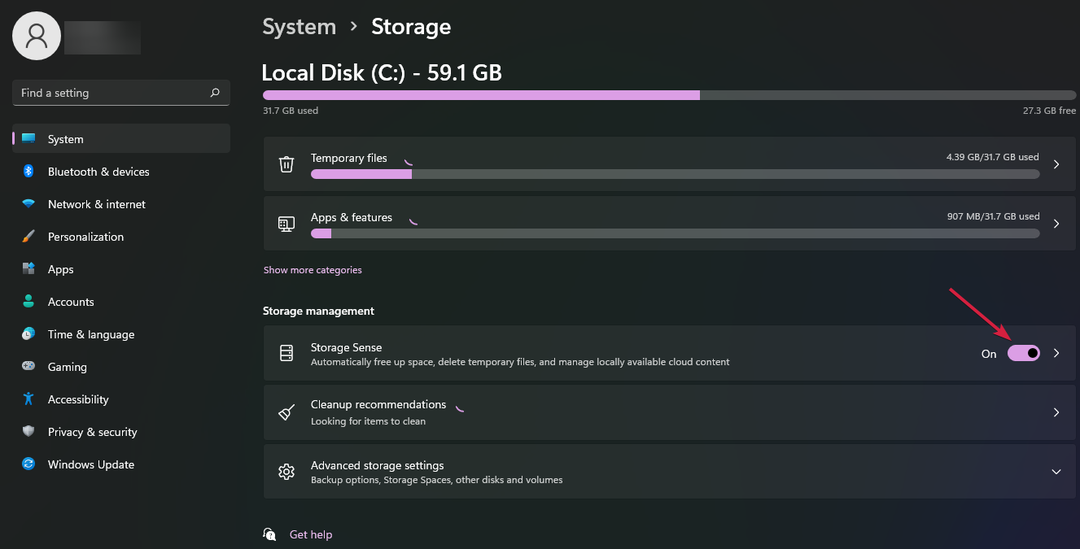
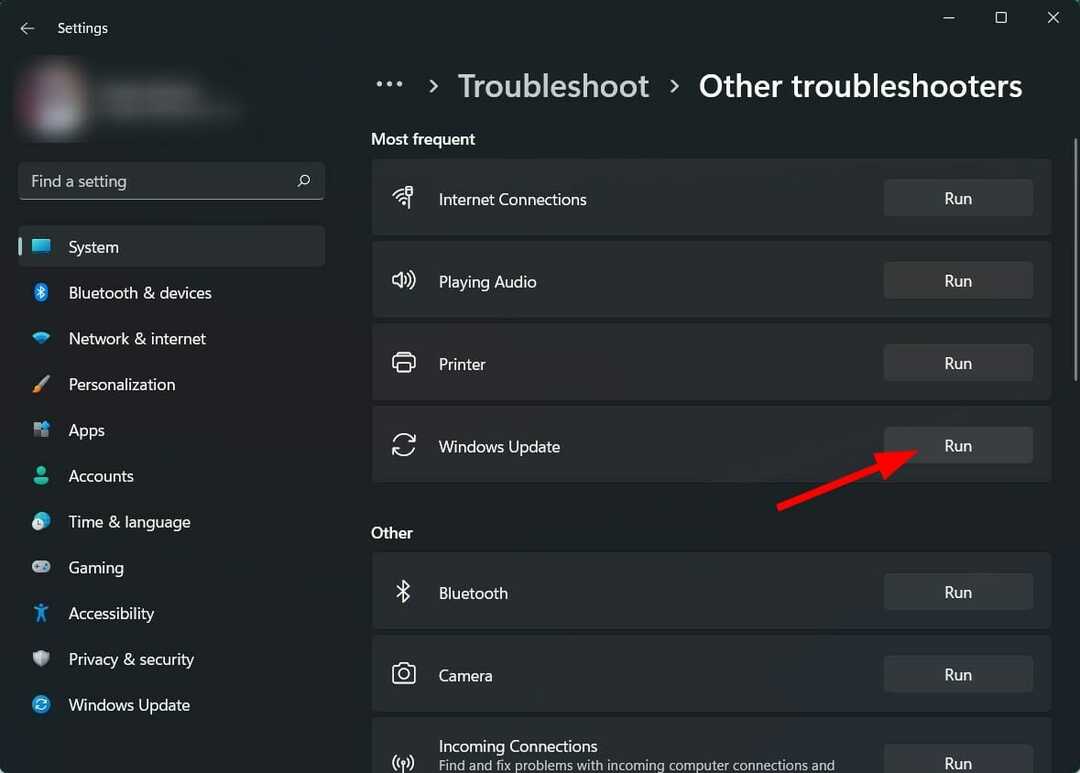
![Meer dan 5 VPN's voor Windows 11 [Probadas voor 3 maanden]](/f/8fbc80640c8839ceb9346dd3e0d7916a.jpg?width=300&height=460)